【Amazonセラーセントラル】納期・リードタイム設定の一括変更方法
年末年始・お盆・GWなど大型連休の長期休暇のときなど、ある程度まとまった商品数の納期(リードタイム)を変更したいとき、Amazonセラーセントラル上で手作業でやってたら日が暮れますよね。むしろ日が暮れるくらいで済めばいい方です。
納期(リードタイム)を一括で変更する方法を解説します。
納期にあたるリードタイムをちゃんと設定しておかないと注文が全部出荷遅れになり、出店停止などのペナルティを受けることも。特に年末年始・お盆・GWなど大型連休による長期休暇のときは注意しましょう。
納期(リードタイム)一括変更用テンプレートをダウンロード
Excelを使ってリードタイム変更用のファイルを作成しAmazonセラーセントラルにアップロードすることで一括変更可能です。
まず、Amazonセラーセントラルからリードタイム変更で使う「 価格と数量変更ファイル 」テンプレートをダウンロードします。
かなり奥まったところにあり文章や画像で説明するにはかなりややこしいところにあるのでリンクを張ります。
このファイル、なぜかAmazonセラーセントラルにログインしてなくてもダウンロードできるという。特にクリティカルな情報が載ってるわけじゃないけど……それでいいのかAmazon。
出品レポートのダウンロード
価格と数量変更ファイル テンプレートには商品IDにあたるSKUとリードタイムのほかに、在庫数量なども入力しないといけません。
Amazonセラーセントラルの出品レポートをダウンロードするとSKUと在庫数量をExcelでコピペできます。
- Amazonセラーセントラルにログイン
- 在庫タブ内の「 出品レポート 」をクリック
- 「 レポートをリクエスト 」をクリック
- レポートのリストが更新されるのを待ち、「 ダウンロードをクリック 」
これで全商品が掲載された出品レポートがダウンロードされます。特に年末年始・お盆・GWなど大型連休の長期休暇で納期を変更したいときは便利。
ただし、商品を絞り込んでダウンロードすることはでないので一部の商品のみリードタイムを変更する場合は、不要な商品の行を削除するなどして必要な商品の分だけコピペして使いましょう。
テンプレートの必須項目を埋めていく
価格と数量変更ファイルを埋めていく。
先ほどダウンロードしてきた価格と数量変更ファイルを開いて設定したい商品の情報とリードタイムを記入しましょう。画像で印をつけた6列が必須となります。
リードタイムを変更するだけならこれら6列だけでオッケー。
| 商品管理番号 sku | 商品の販売価格 item-price | 通貨コード currency | 在庫数 quantity | リードタイム (出荷までにかかる作業日数) leadtime-to-ship | アップデート・削除 update-delete |
|---|---|---|---|---|---|
| SKUを入力 | 販売価格を入力(税込) | JPY | 在庫数を入力 | リードタイムを入力 | PartialUpdate |
上記表と画像を参考に埋めていってください。太字のJPY(通貨コード列)とPartialUpdate(アップデート・削除)は全行にそのまま入れればオッケー。
商品管理番号、販売価格、在庫数は用意しておいた出品レポートからコピペして入れていけば楽です。もちろんすべて半角数字で。
リードタイムの設定で実際に表示される日数表
上記が入力したリードタイムごとに表示される文言や出荷までの猶予日数一覧です。
店舗設定で土日の休日設定をしている場合は土日は抜いて計算してくれます。
テンプレートを埋め終わったらファイルを保存しますが、ここでもひと手間。
ファイルはタブ区切りのテキストファイルとして保存する
タブ区切りのテキストファイルとして保存する。
価格と数量変更ファイルはExcel形式のままではエラーが出てアップロードできません。テキストファイルとして保存する必要があります。
保存する際にファイルの種類メニューからテキスト(タブ区切り)(.txt)を選んで保存しましょう。ファイル名には特に制限はないので、任意のもので構いません。
これでリードタイム一括変更用のファイルは完成です。
作成したリードタイム変更用ファイルをアップロード
あとは作成したファイルをAmazonセラーセントラルでアップロードして終了です。
- Amazonセラーセントラルにログイン
- 上部 在庫タブ
- アップロードによる商品一括登録
- 「 参照 」から作成したテキストファイルを選択
- アップロード
しばらくするとページ下部でアップロードレポートが表示されます。エラーが出ていなければ完了です。
年末年始・お盆・GWなど大型連休では元設定を確保
年末年始・お盆・ゴールデンウィークなど大型連休で長期休暇を取る際に納期を一括設定することが多いかと思います。
その場合もともと設定していた通常納期がわからなくならないように注意。必要であれば控えておいた方がいいでしょう。
残念ながら2018年12月現在、現在の納期情報が入ったTSVやCSVファイルをダウンロードする方法はありません。AMAZONセラーセントラル上でひとつひとつ見るしかありません。
Amazonに問い合わせたところ、「 そういえばいま現在の納期設定を一覧でダウンロードする方法はないですね…… 」と言いにくそうにしていました。
やはり商品登録時に使ったExcelデータはマスタとしてとっておくべきですね。
注意!マケプレプライムは別途設定が必要
マケプレプライムでプライムマークをつけている場合、長期休暇中は注意は必要です。
ゴールデンウィークはともかく、お盆や年末年始はそのほとんどがカレンダー上では祝日ではないため、休業日扱いしてくれません。
そのまま休むとプライム商品なのに商品を出荷していないことになり、出荷遅延であっという間にマケプレプライムマークをつけられなくなります。最悪、リードタイムと同じく出店停止などのペナルティも。
対応方法は別途解説していますので、マケプレプライム出品しているショップの方は下記リンクよりどうぞ。
まとめ:Amazon 納期・リードタイム設定の一括変更方法
リードタイムも含め、出品ファイルを商品マスタとして使っていれば管理が楽です。ただ、それに気づかずセラーセントラル上でいろいろ書き換えたりしているともう面倒なんですよね。
Amazonセラーセントラルはいま現在乗っている情報をCSVとしてダウンロードすることができないので。一応出品詳細レポートである程度の情報は拾えますが、それを書き換えてそのままアップロードすることで一括変更もできません。そもそも出品詳細レポート上にリードタイムが乗っていなかったりしますし。
ともあれ忙しい年末年始や連休前ですが、お客様に迷惑をかけず、また出店停止などペナルティを受けることのないようAmazonのリードタイムもしっかり変更しておきましょう。

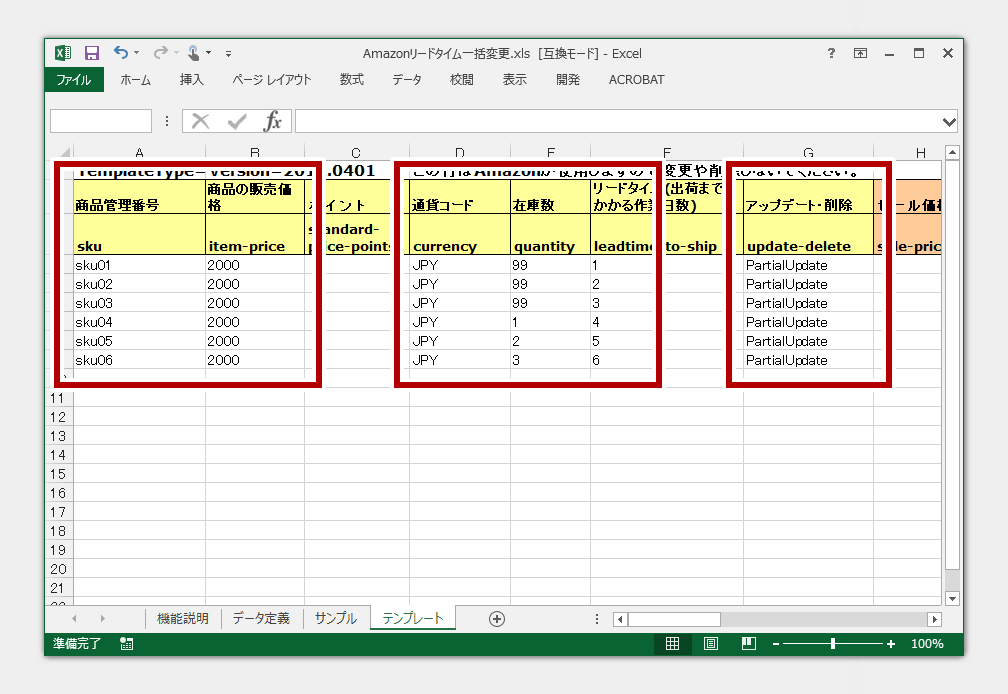

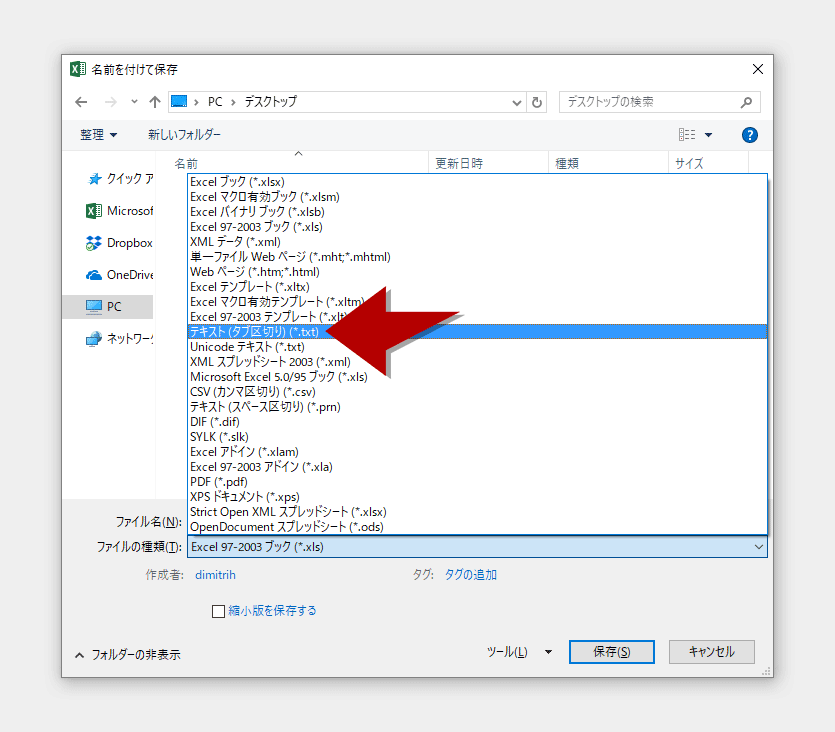













-100x100.jpg)




ディスカッション
コメント一覧
まだ、コメントがありません